SimpleDash 是一款极简的完全响应式仪表盘,它采用了 Font Awesome 和 Trianglify 两种技术栈。用户可以将常用的服务集中在一个页面并进行快速访问。本文将详细的介绍如何利用 Docker 在本地部署 SimpleDash 并结合路由侠实现外网访问本地部署的 SimpleDash 。
第一步 本地安装 SimpleDash
若未安装 Docker,可参考文章 安装部署 Docker 详细说明(Linux)
1,安装完成后检查:
检查 Docker 服务状态。
systemctl status docker
检查 Docker 版本。
docker -v
2,拉取 SimpleDash 镜像。
docker pull securemindorg/simpledash:latest
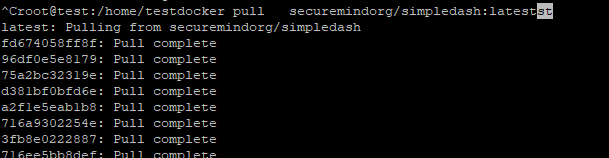
3,创建部署目录并进入。
mkdir -p /data/simpledash/data/static && cd /data/simpledash

4,启动并运行容器。
docker run -d \ --restart unless-stopped \ --name simpledash \ -p 7500:5000 \ -v /data/simpledash/data:/app/data \ securemindorg/simpledash:latest
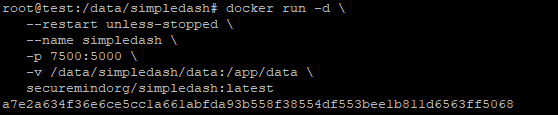
5,浏览器输入 http:localhost:7500,可访问 SimpleDash 界面。
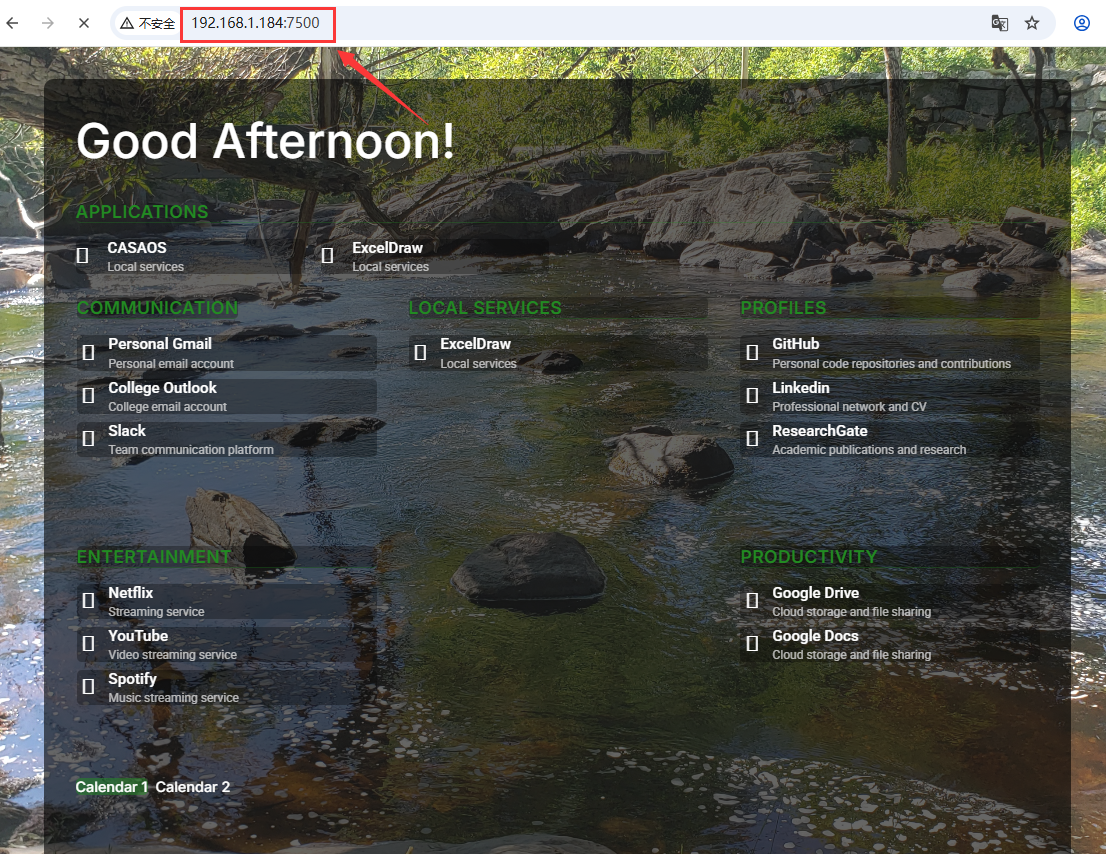
第二步 外网访问 SimpleDash
当前未提供网页管理,在任意一台 Windows 机器安装路由侠 Windows 版,用作跨机器管理。点此下载
1,下载安装完成后,打开路由侠界面,进入【设备中心】。点击右下角的“添加设备”,此时可查看到对应的安装码,此安装码用于将设备添加到对应账号下,可选中后复制。



2,直接下载后导入。
wget https://dl.luyouxia.com:8443/v2/lyx-docker-x86_64.tar docker load -i lyx-docker-x86_64.tar
3,然后使用该镜像启动容器。
docker run --name lyx -it --restart=always --net=host -e code=这里填写安装码 luyouxia/lyx

4,当前 Linux 终端这边,如果是使用的上面的命令,Docker 是运行在前台,此时可以按住 Ctrl+C ,退出路由侠,容器也将退出。现在可以使用以下命令将其放入后台持续运行。
docker start lyx
5,现在回到 Windows 这边设备列表,点击右上角的×返回主界面,再次进入,就可以找到这个设备,可以修改名称。

6,回到主界面,点击【内网映射】。

7,注意右上角的设备名称下拉框,这里选中刚刚添加的设备名称,此时在这个界面上添加的映射,就属于刚刚这个设备。添加或修改一般需要等待30秒,容器中的路由侠进程就会更新并加载。切换好设备后,点击【添加映射】。

8,选择【原生端口】。

9,在内网端口里填写端口 7500 后点击【创建】按钮,如下图。
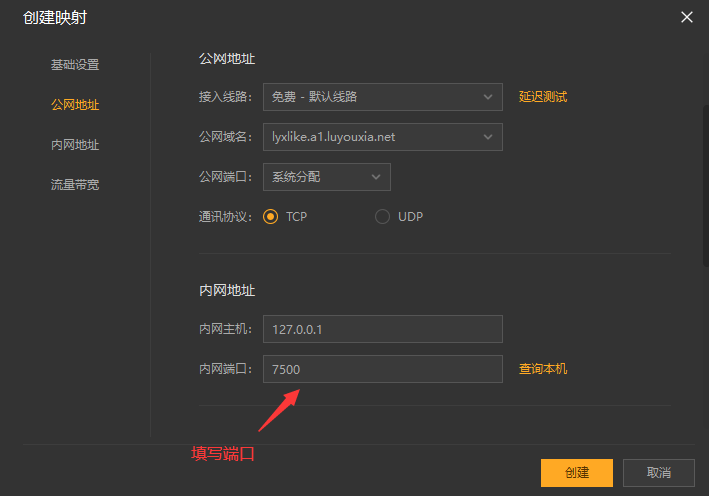
10,创建好后,就可以看到一条映射的公网地址,鼠标右键点击【复制地址】。
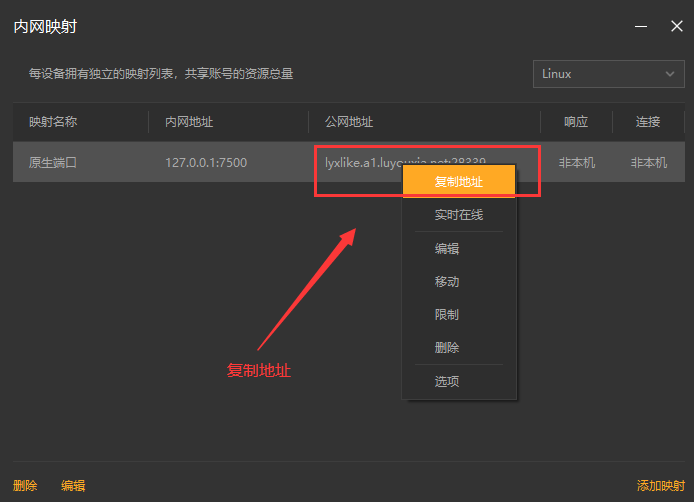
11,在外网电脑上,打开浏览器,在地址栏输入从路由侠生成的外网地址,就可以看到内网部署的 SimpleDash 界面了。

以上就是用 Docker 在本地局域网内部署 SimpleDash 以及利用路由侠内网穿透实现外网也能访问的全部教程了。如果想要对路由侠有更多的了解,可以进官网详细了解,路由侠官网地址:www.luyouxia.com